Konfigurace pokročilých možností pro inspekce
Spolu s jednoduchými seznamy otázek lze inspekce využít i v pokročilejších scénářích, které se větví a obsahují podmíněnou logiku. Mezi další pokročilé způsoby použití inspekcí patří kopírování inspekcí, přidávání překladů, import a export inspekcí a související inspekce s datovými zdroji za účelem vytvoření historie služeb.
Podívejte se na krátké souhrnné video:
Přidání větvení a podmíněné logiky
Inspekce může vypadat a jednat různě v závislosti na tom, jak technik odpoví. Přidejte větvení a podmínkovou logiku v sekci Logika v návrháři inspekcí. Inspekce musí být ve stavu konceptu.
Otevřete inspekci konceptu a vyberte Logika.
Chcete-li definovat podmínku, vyberte otázku a odpověď.
Definujte akci pro vybranou odpověď.
Zviditelnit stránku: Pokud inspekce zahrnuje více než jednu stránku, zobrazí se konkrétní stránka, když je splněna podmínka.
Zobrazit otázku: Pokud je podmínka splněna, zviditelní konkrétní otázku.
Viditelnost otázky je mapována na jediné pravidlo. Pokud chcete, aby vstup z více otázek určil, zda se tato otázka zobrazí, přidejte do pravidla další podmínky.
Změnit na Povinné: Při splnění podmínky se otázka stane povinnou.
Přeskočit na otázku: Pokud je podmínka splněna, přeskočí na konkrétní otázku.
V případě potřeby pokračujte v přidávání podmínek a akcí a poté vyberte Použít pravidlo a zavřít.
V případě potřeby přidejte další pravidla.
Kopírování inspekce
Chcete-li rychle vytvořit podobné inspekce, můžete inspekci zkopírovat.
Otevřete seznam inspekcí a jednu vyberte.
Na panelu příkazů vyberte Kopírovat.
Podle potřeby upravte nový koncept inspekce.
Uložte a publikujte inspekci.
Vytvoření nové verze inspekce
Když inspekci publikujete, bude pouze pro čtení. To můžete změnit vytvořením nové verze. Verze inspekce jsou uvedeny na kartě Verze .
Revize inspekce zpětně nezmění úkoly související se službami. Úkoly související se službami vždy používají verzi inspekce, která byla aktivní při vytvoření úkolu.
Otevřete seznam inspekcí a jednu vyberte.
V panelu příkazů vyberte příkaz Revidovat.
Systém vytvoří novou verzi inspekce ve stavu konceptu.
Podle potřeby koncept upravte.
Chcete-li použít novou verzi a deaktivovat tu aktuální, vyberte Publikovat.
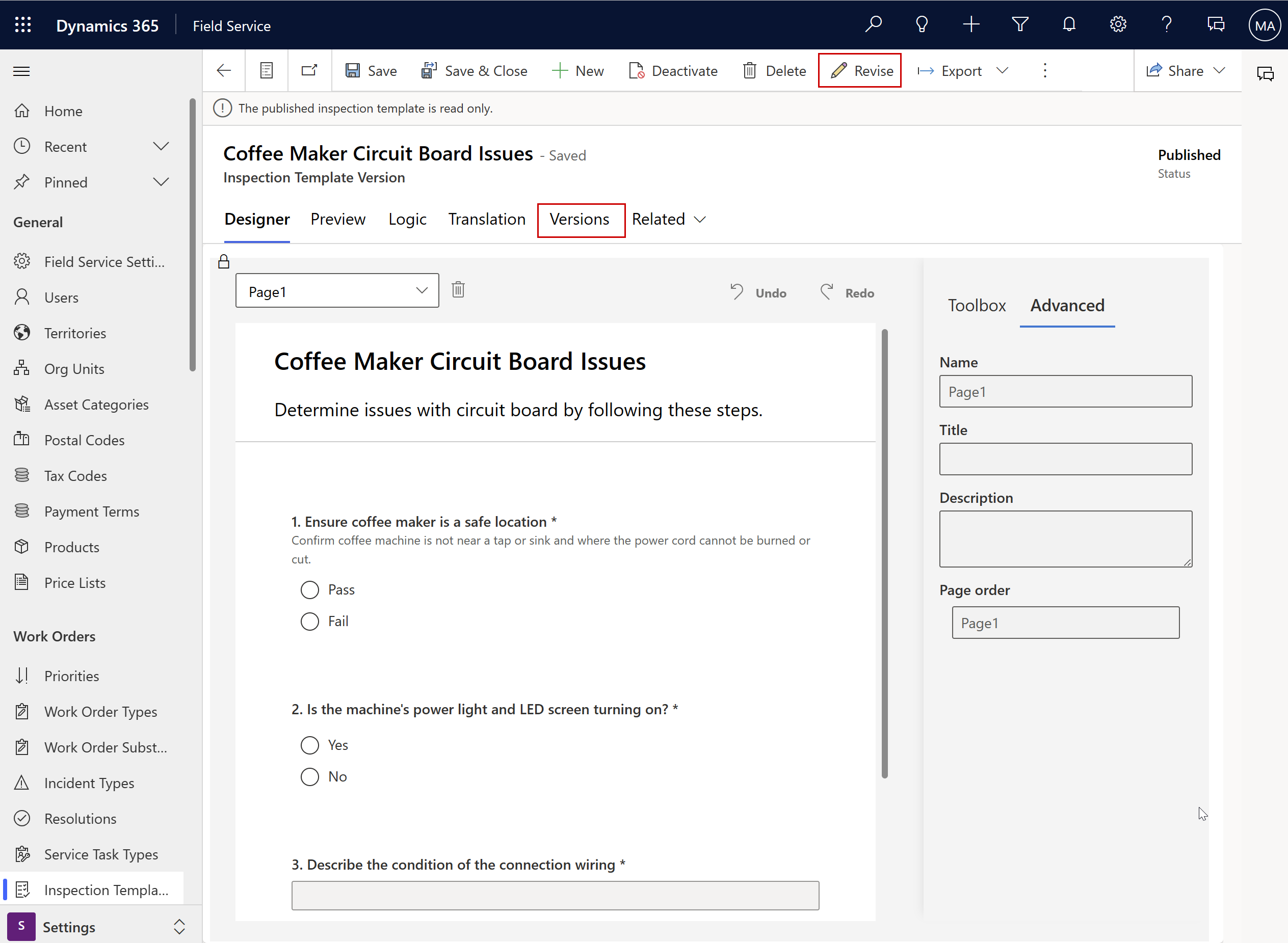
Export inspekce jako soubor PDF
Exportujte inspekci jako soubor PDF, abyste mohli odeslat otázky e-mailem. I když lze otázky zodpovědět v souboru, již neinteragují se systémem Dynamics 365 (například nefunguje vyhledávání) a nevracejí se zpět do Field Service.
Otevřete seznam inspekcí a jednu vyberte.
Volbou Exportovat>Exportovat do PDF stáhnete soubor.

Export odpovědí na inspekci jako soubor PDF
Exportujte odpovědi na inspekci jako soubor PDF, abyste je mohli sdílet například e-mailem. Tato možnost nepodporuje vlastní formáty data nebo čísel, jazyky se zápisem zprava doleva, hindštinu nebo čínštinu.
Otevřete úlohu služby pracovního příkazu v novém okně a vyberte Export odpovědí ke stažení jako souboru PDF.
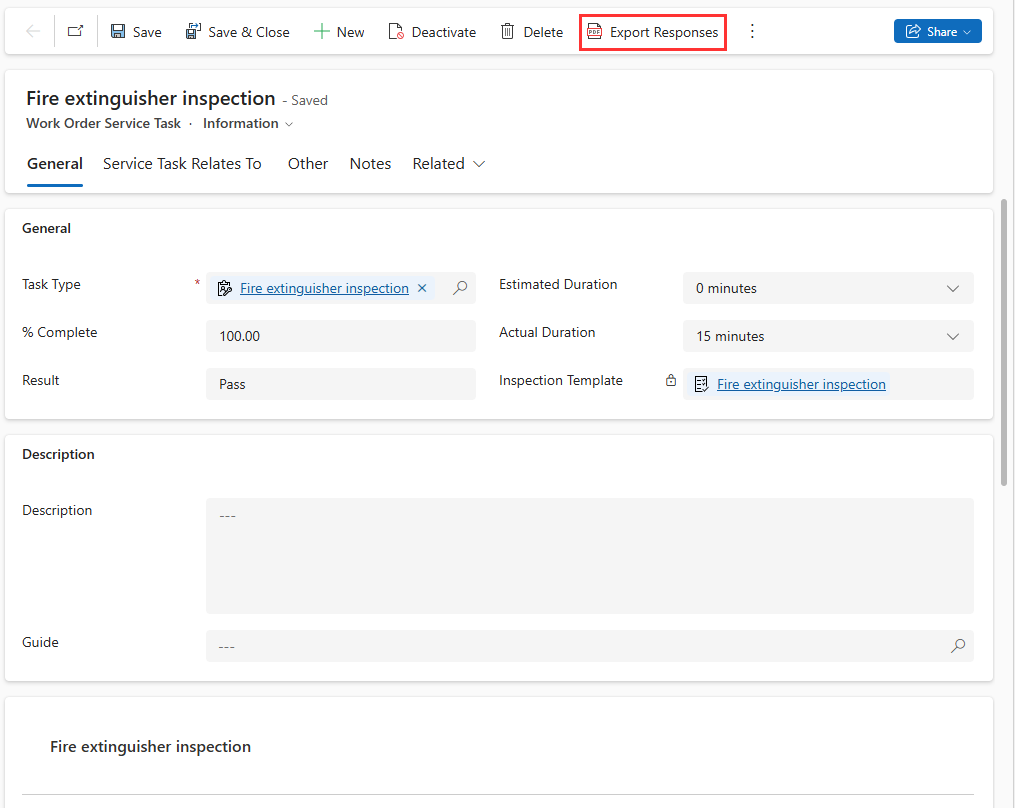
Import a export inspekcí
Správci mohou inspekce exportovat jako objekty JSON a importovat je do jiného prostředí; například z testovacího prostředí do provozního prostředí.
Otevřete seznam inspekcí a jednu vyberte.
Volbou Exportovat>Exportovat do JSON stáhnete soubor ve formátu JSON.
Přidejte překlady
Přidejte variantu inspekce pro každý jazyk, kterým mluví vaši technici.
Důležité
Zapněte ve svém prostředí jazyky, aby si technici mohli prohlédnout přeložené inspekce v mobilní aplikaci.
Otevřete seznam inspekcí, vyberte jednu a poté vyberte kartu Překlad.
Se seznamu vyberte jazyk a zadejte překlad každé otázky.
Uložte a publikujte inspekci.
Přidružení inspekcí k majetku zákazníka
Přidružte inspekci k majetku zákazníka, aby technici věděli, který majetek mají zkontrolovat, a abyste mohli vytvořit historii služeb. Zadejte majetek zákazníka na kartě Úkol související se službou souvisí s úkolu souvisejícího se službou na pracovním příkazu, který inspekci využívá.
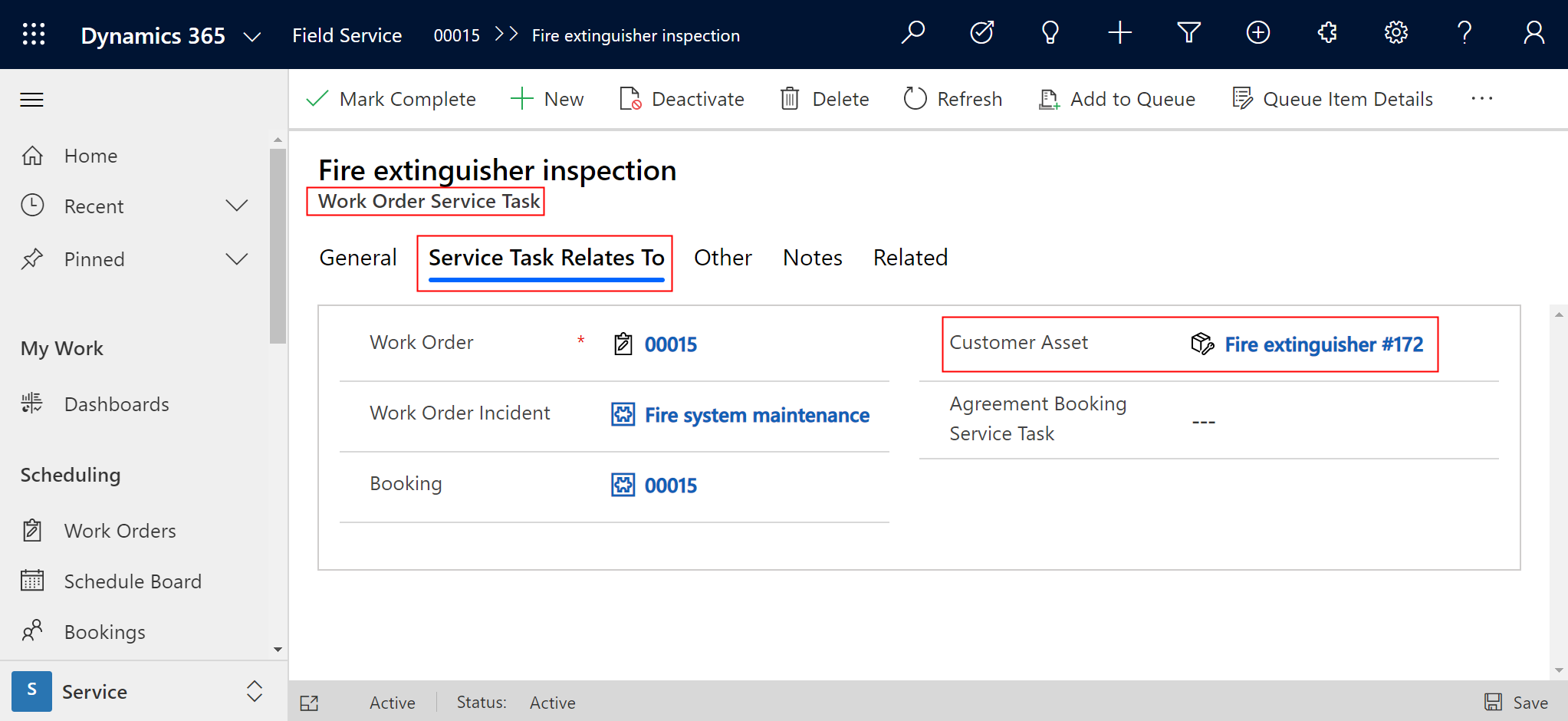
Tip
Pokud provádíte typ incidentu pracovního příkazu s majetkem zákazníka, související servisní úkoly týkající se zakázky s prací budou automaticky spojeny s majetkem zákazníka.
Inspekce více majetků na místě
Pokud technici musejí provést inspekci více položek majetku zákazníka v nějakém umístění, máte dvě možnosti:
- Vytvořte inspekci s jednou otázkou pro každou položku majetku a přiřaďte ji k jednomu úkolu souvisejícímu se službou. Vyplnění jediného servisního úkolu s více otázkami je rychlejší.
- Vytvořte úkol související se službou na pracovním příkazu pro každou položku majetku s jednou inspekcí. Servisní úkoly pracovních příkazů související s majetkem zákazníka mohou vytvářet servisní historii. Vytváření úkolů souvisejících se službou pro položky majetku zákazníka pomáhá vytvářet tuto historii služby.
Váš názor
Připravujeme: V průběhu roku 2024 budeme postupně vyřazovat problémy z GitHub coby mechanismus zpětné vazby pro obsah a nahrazovat ho novým systémem zpětné vazby. Další informace naleznete v tématu: https://aka.ms/ContentUserFeedback.
Odeslat a zobrazit názory pro